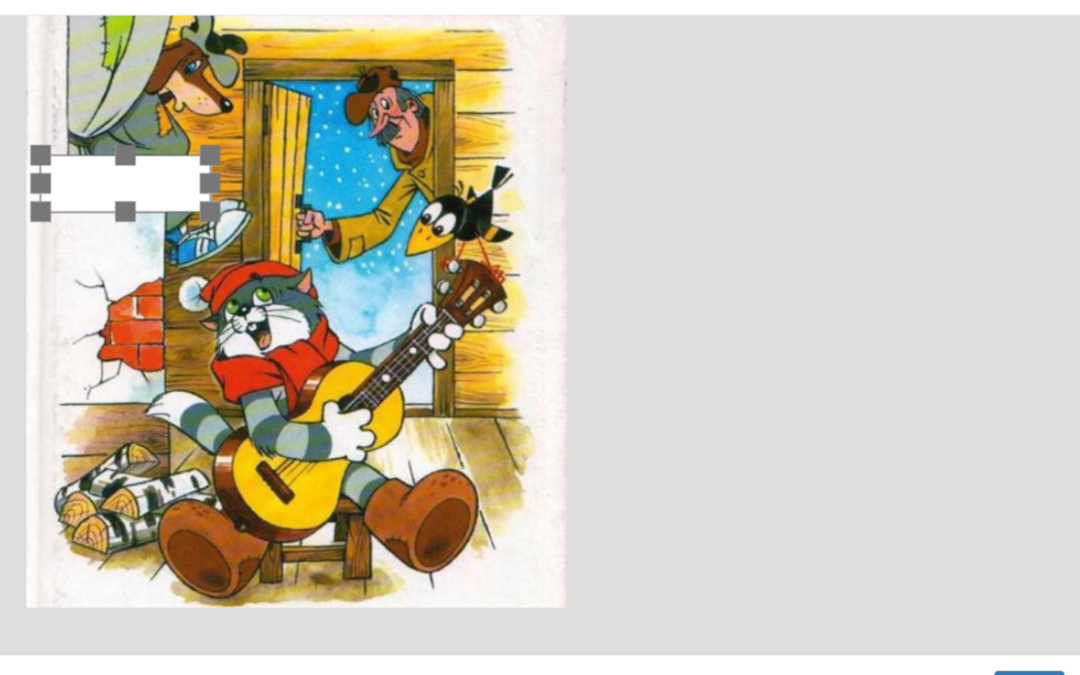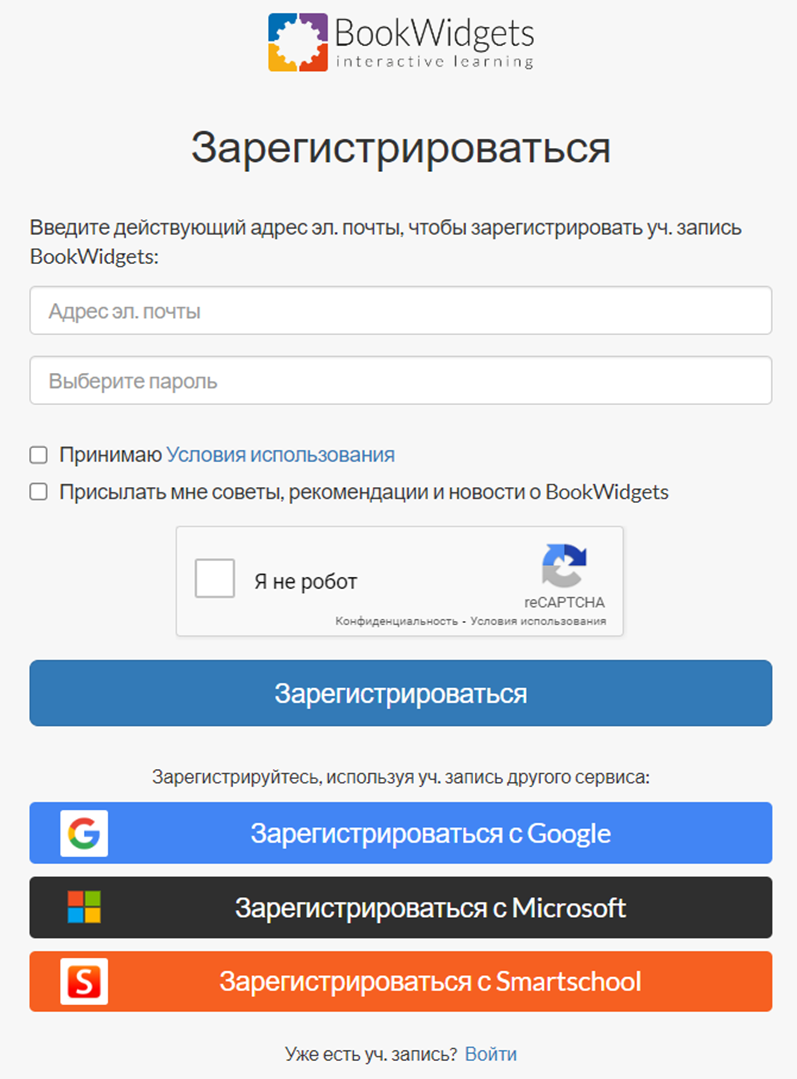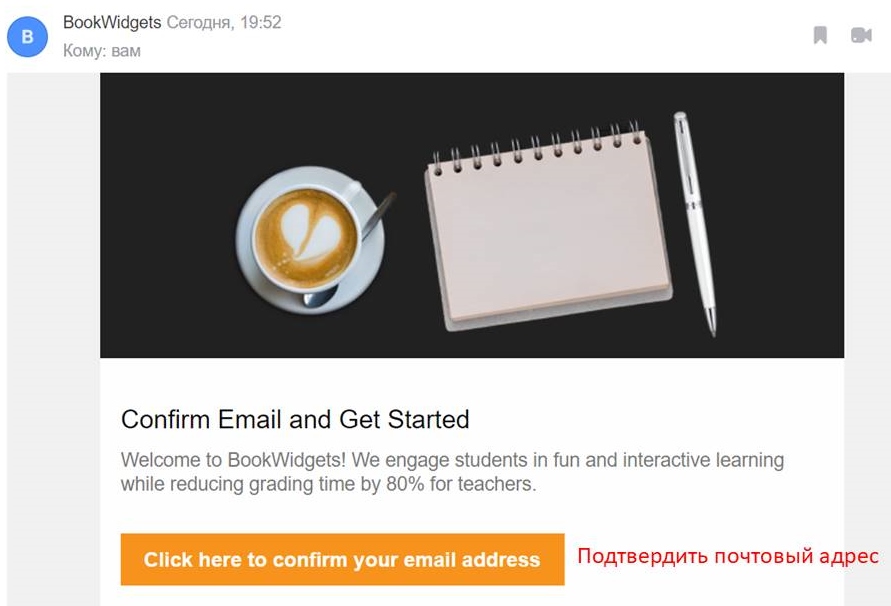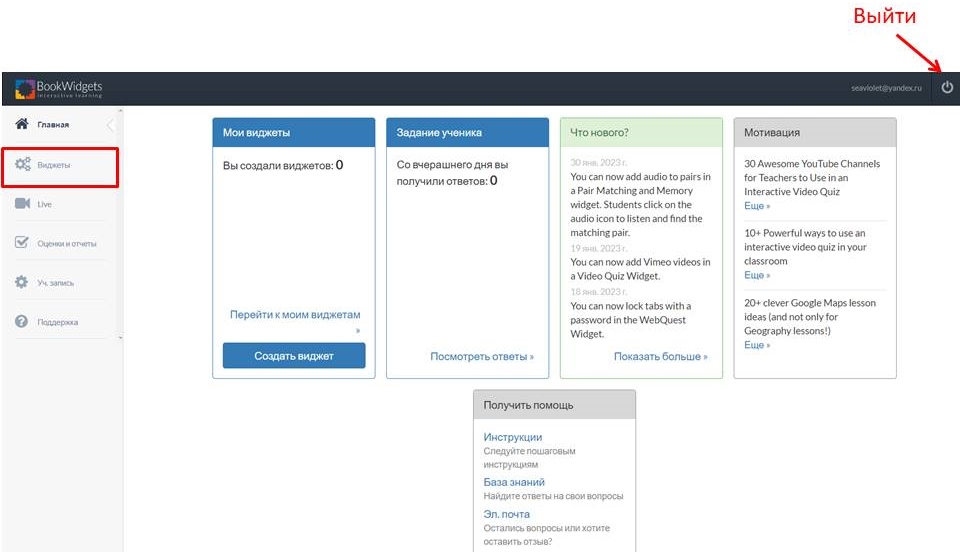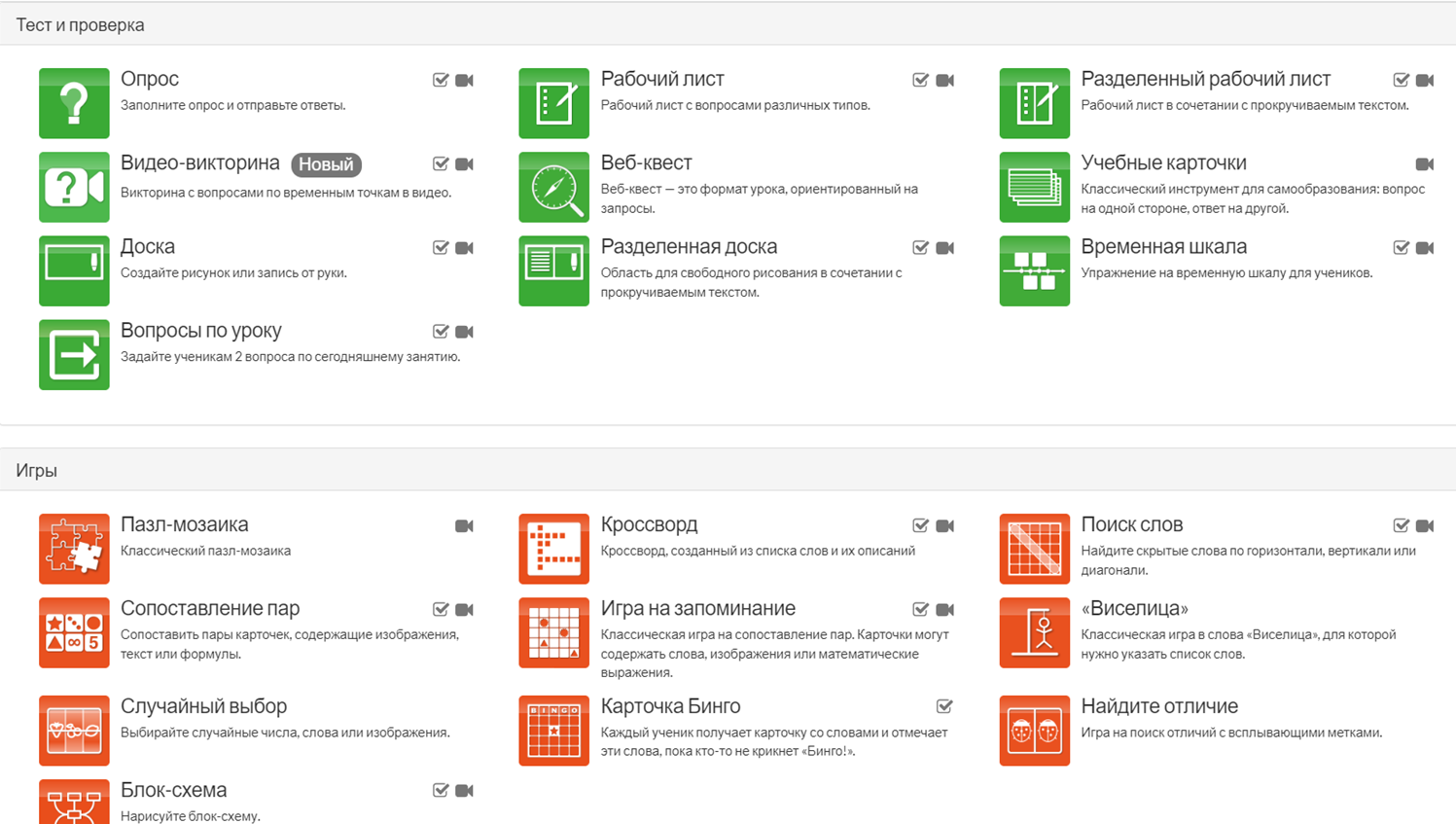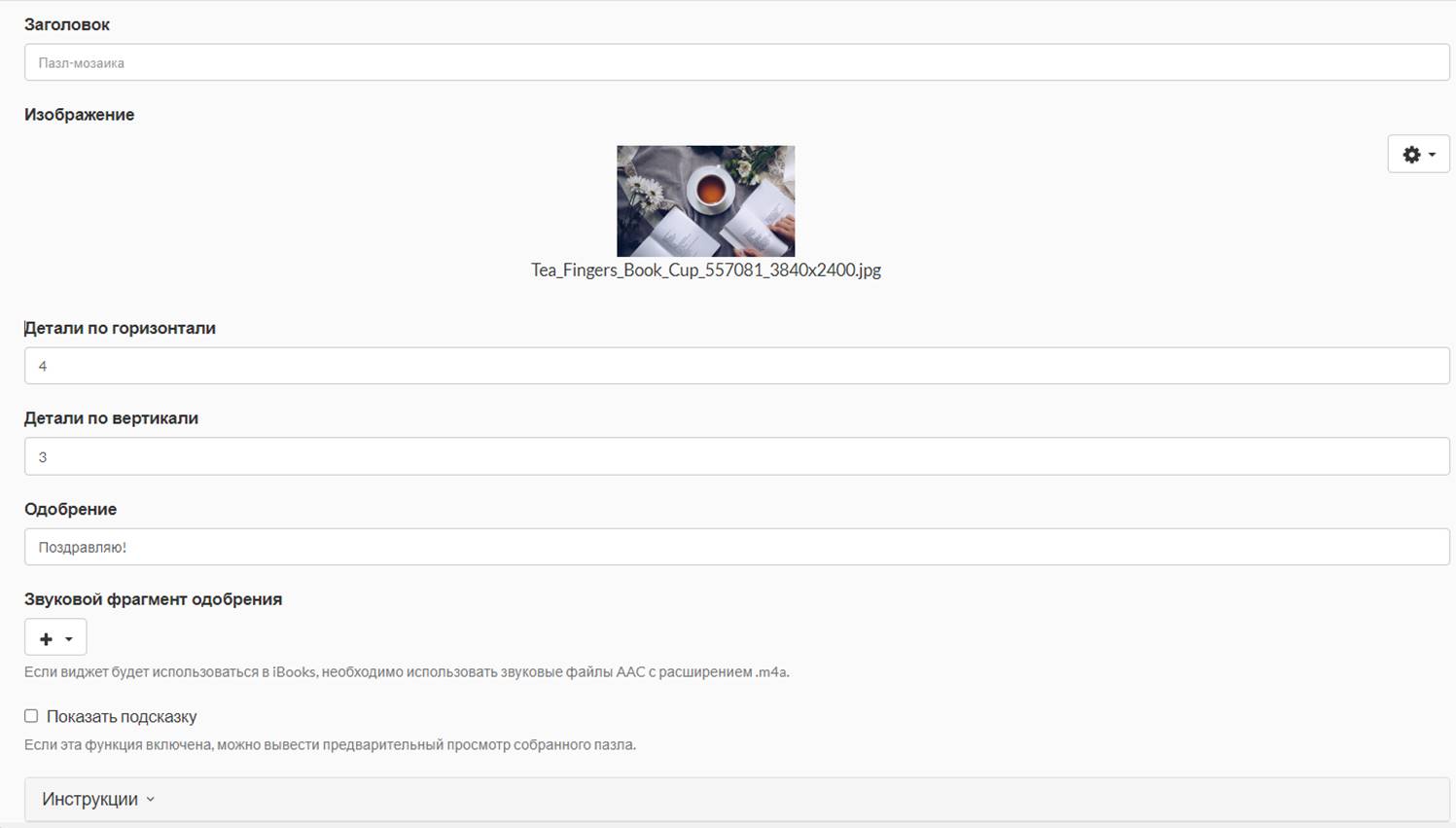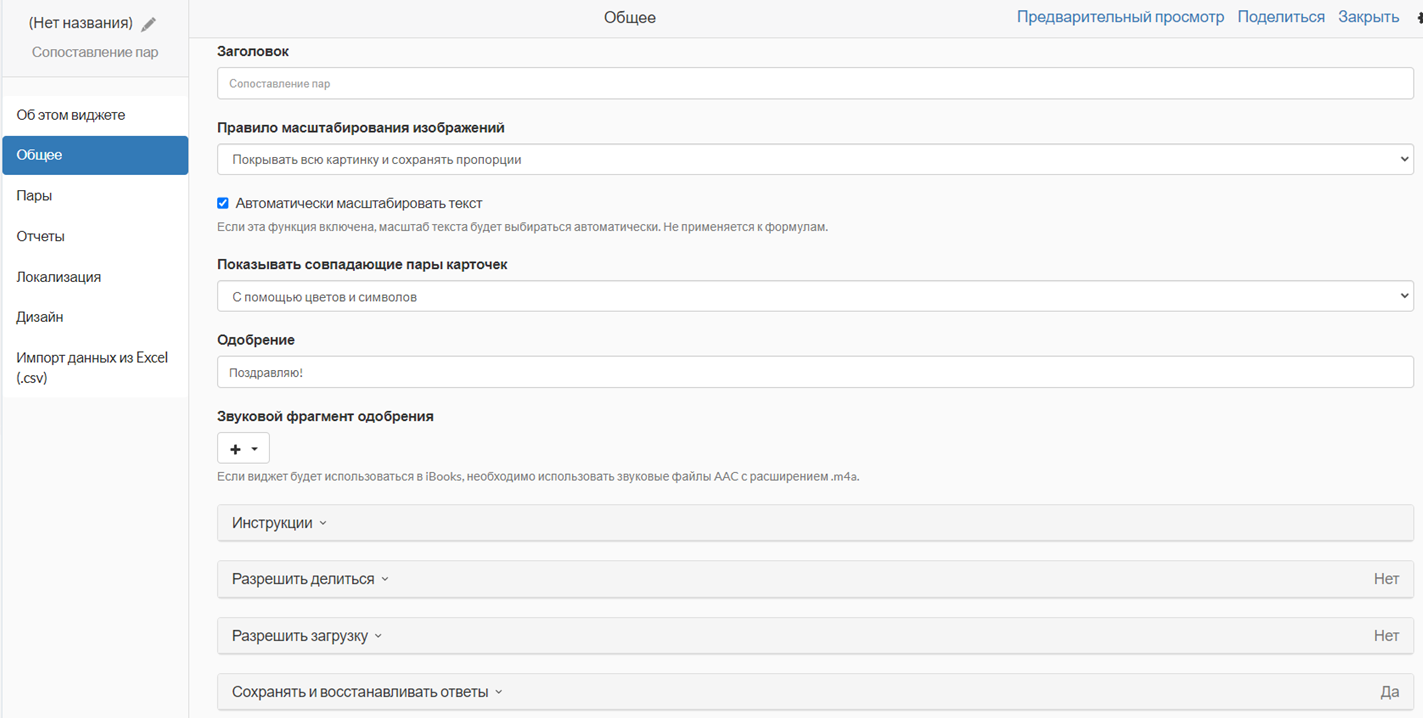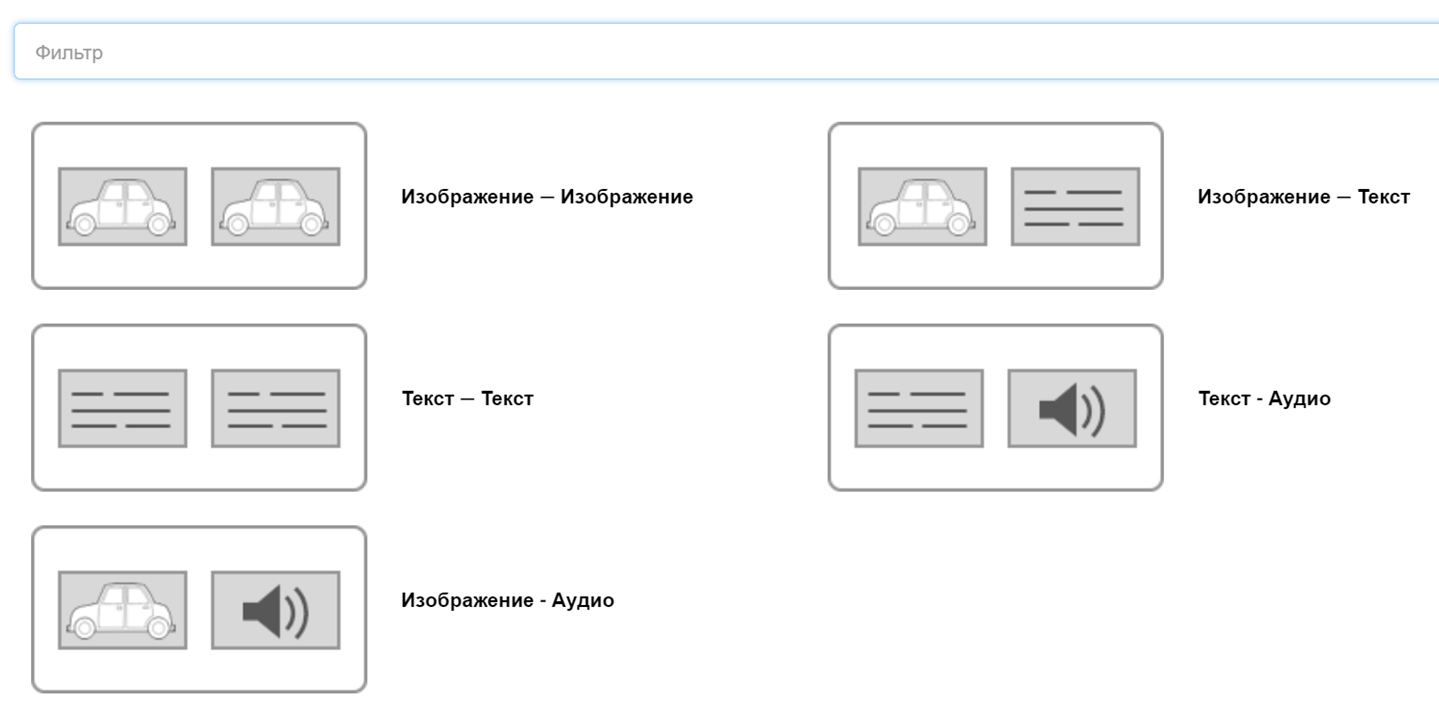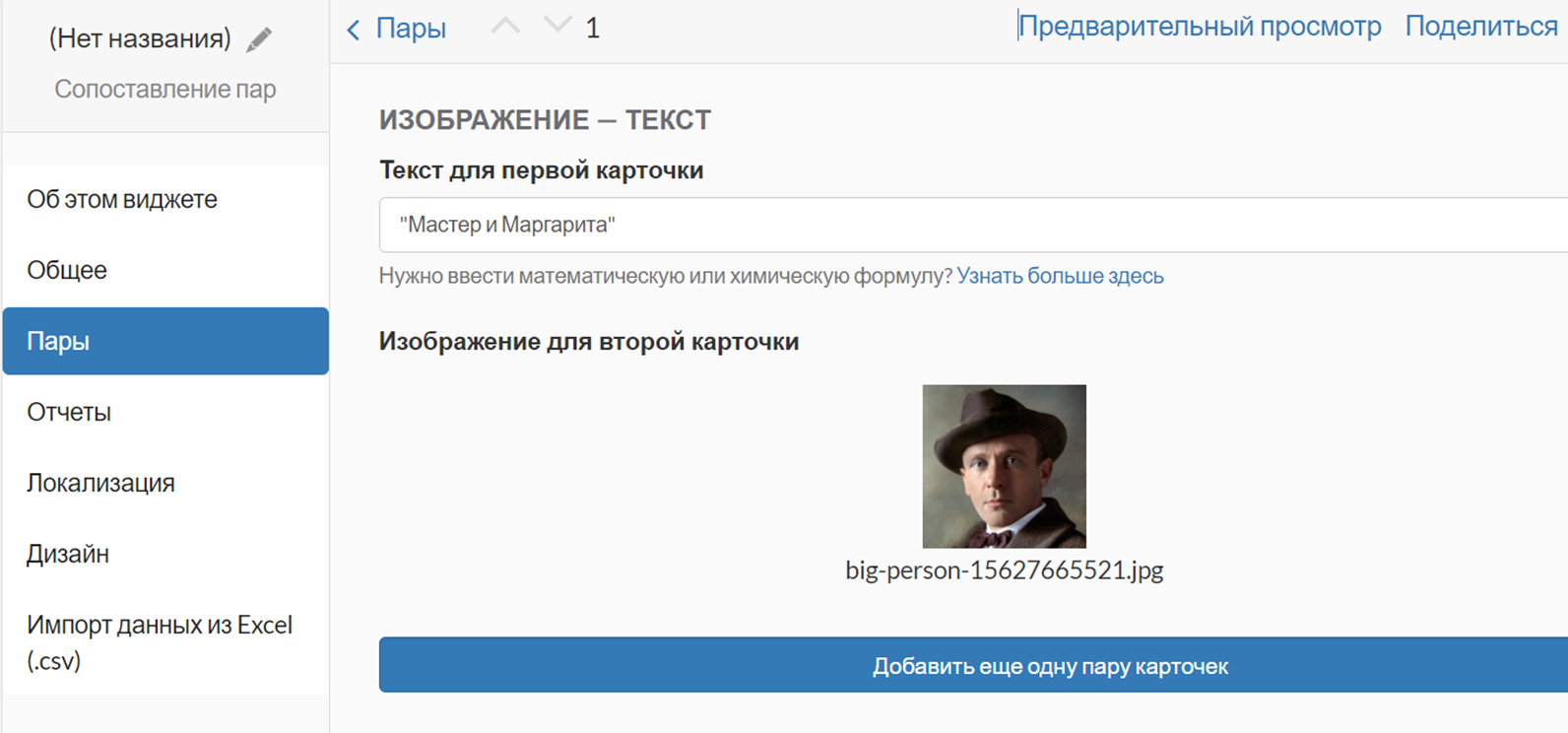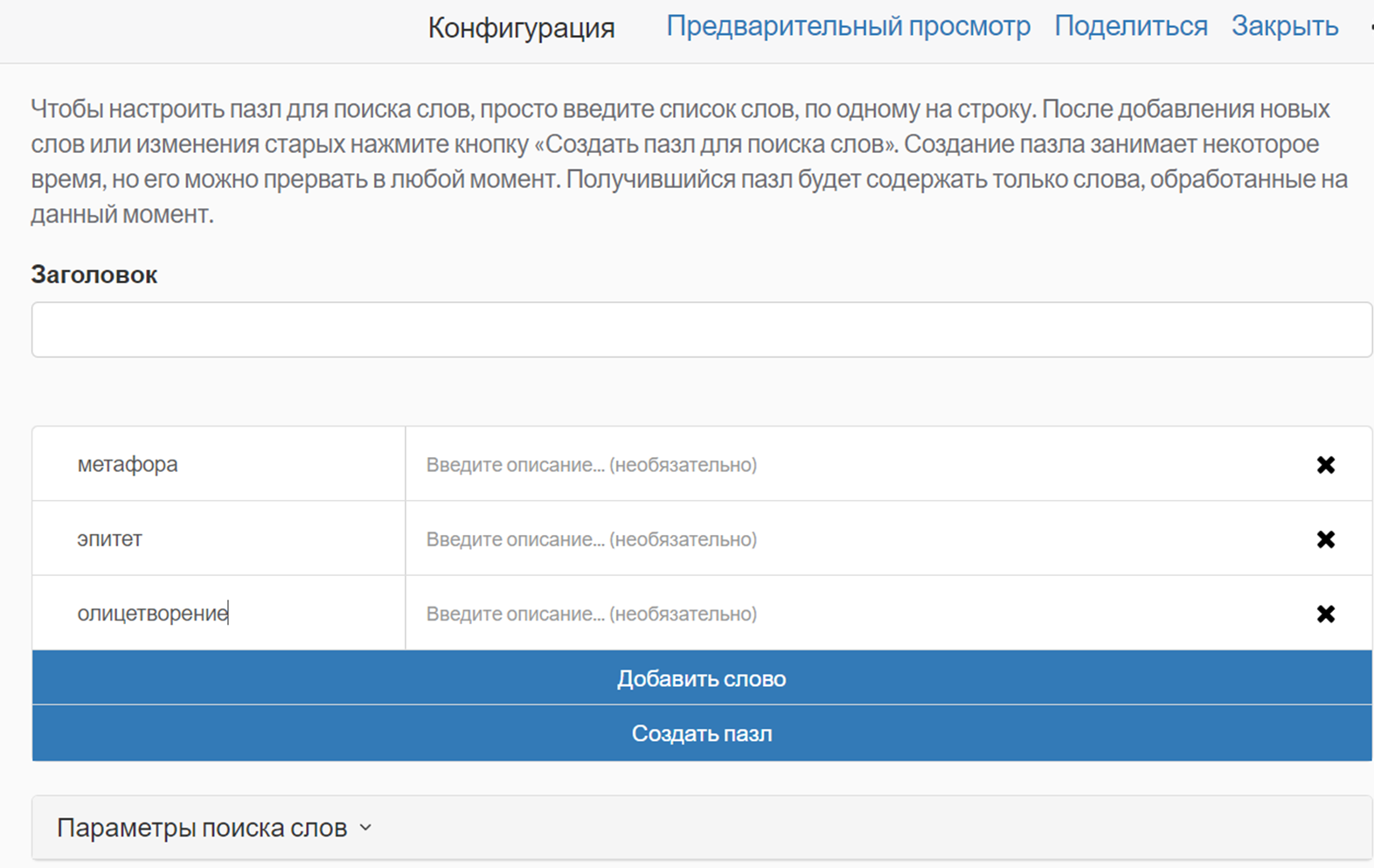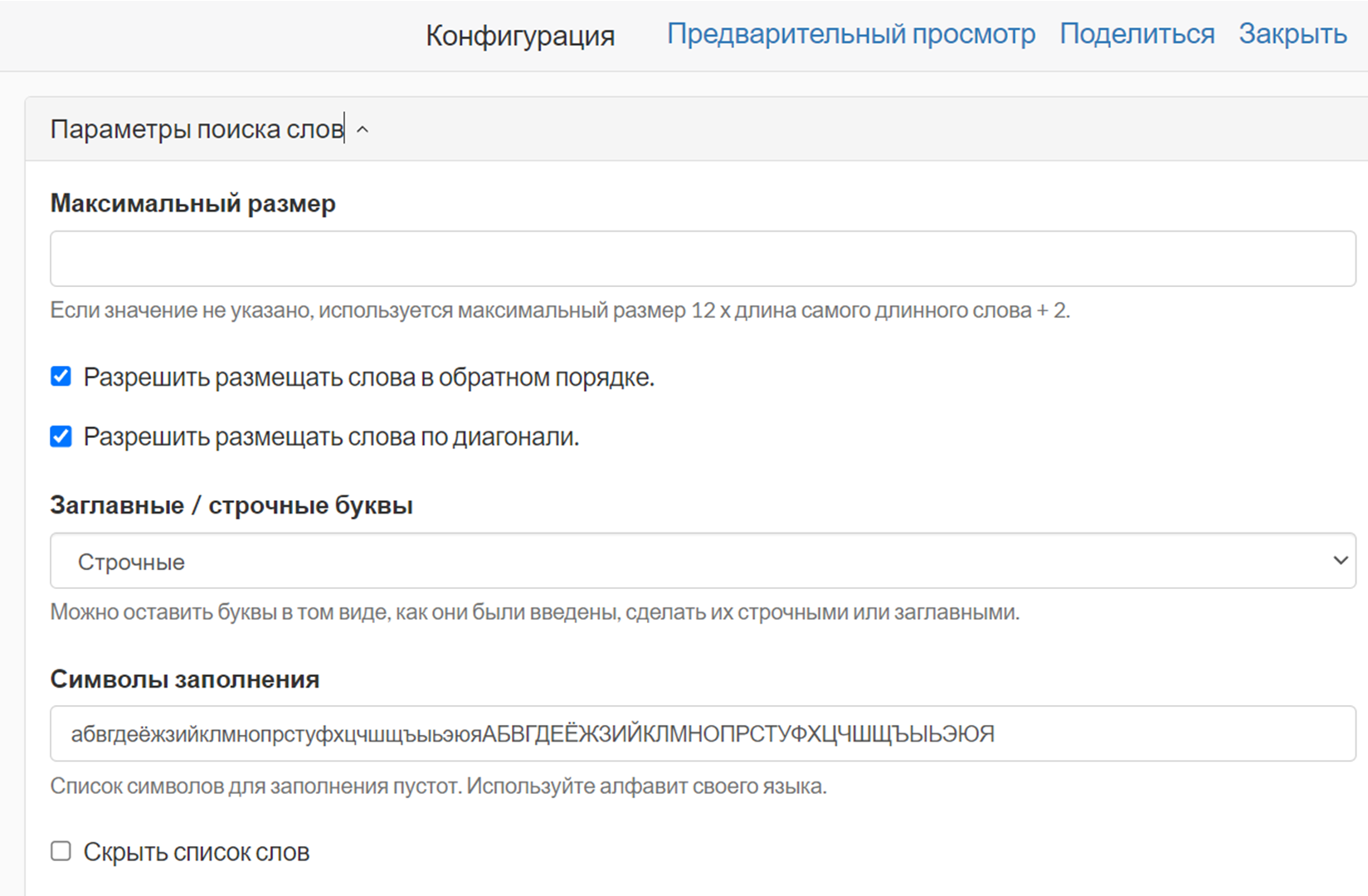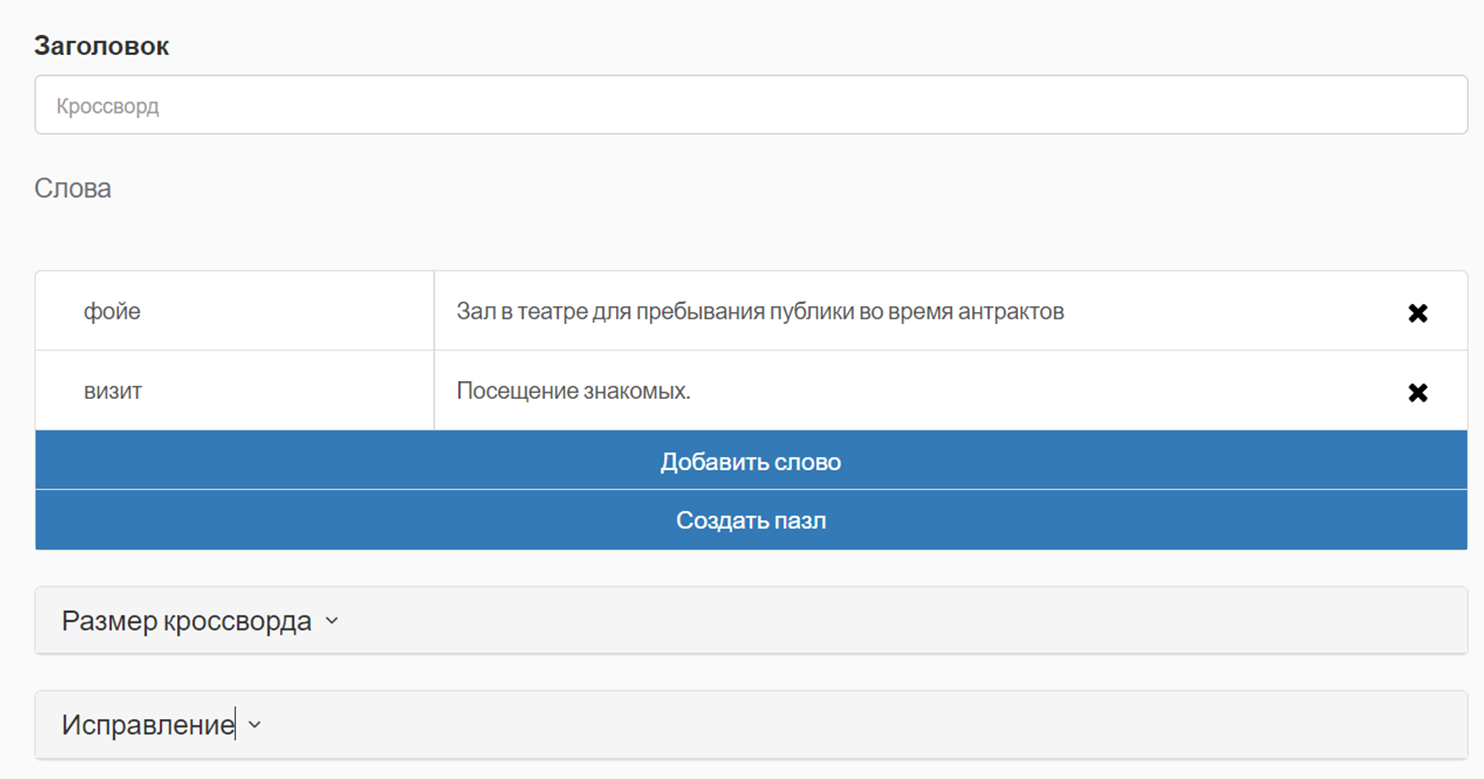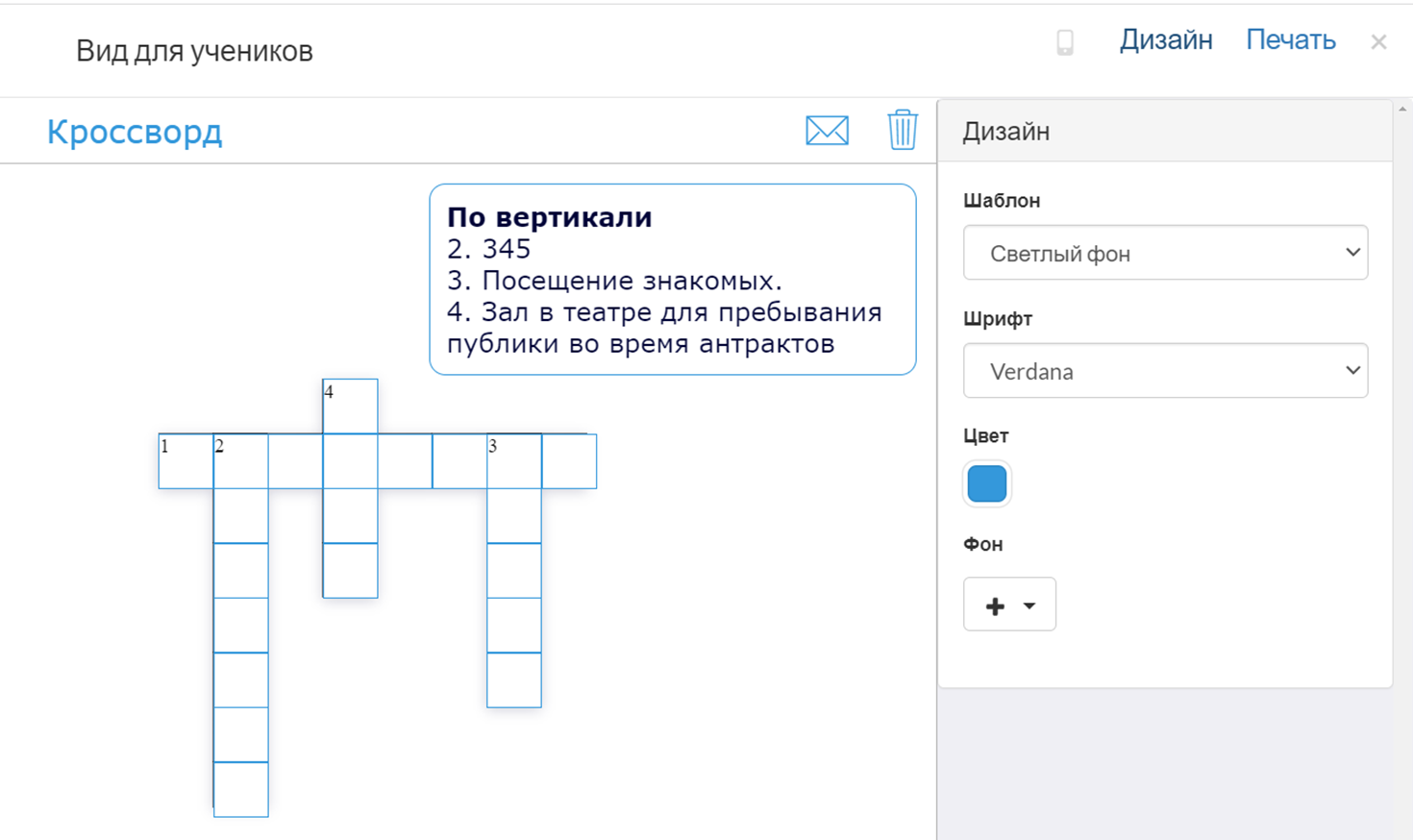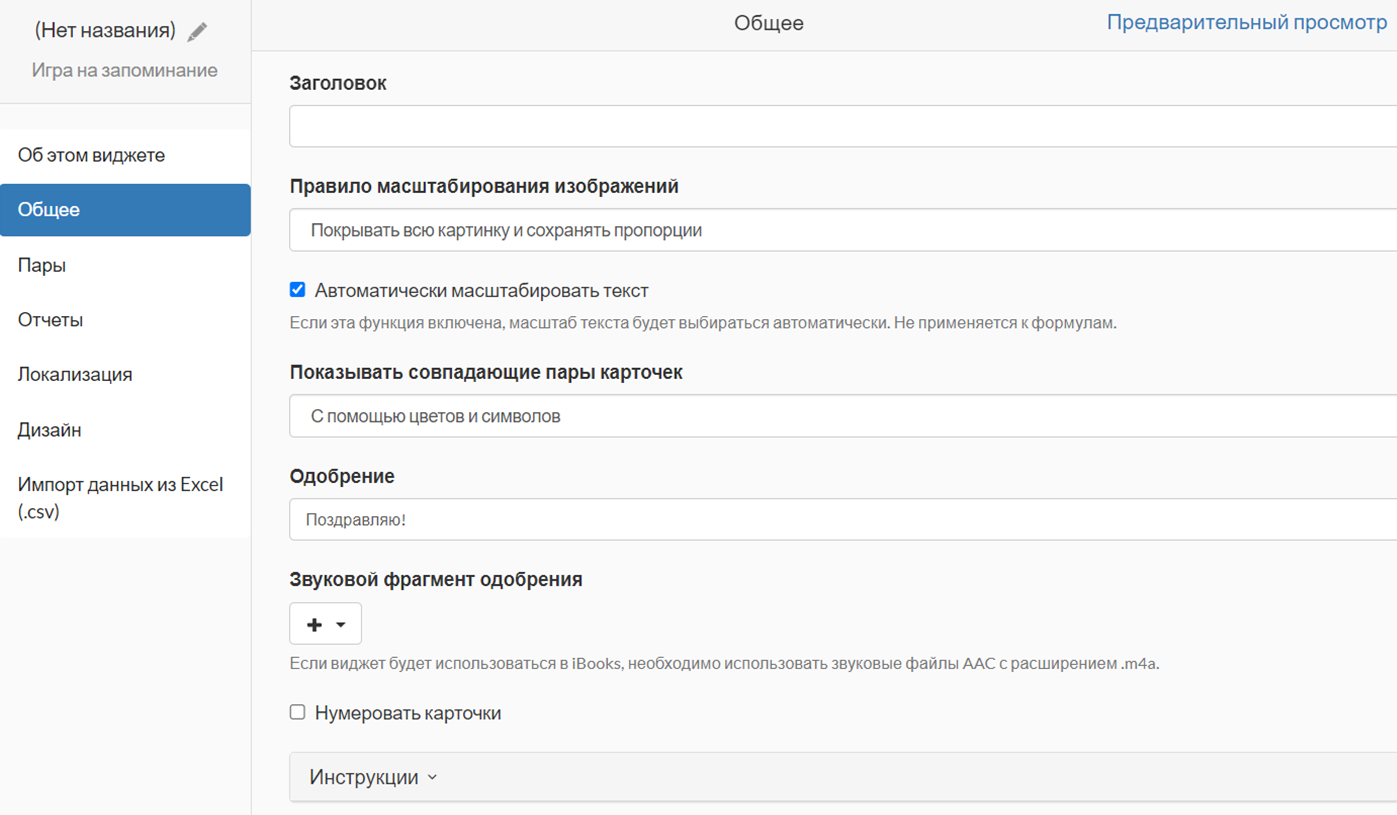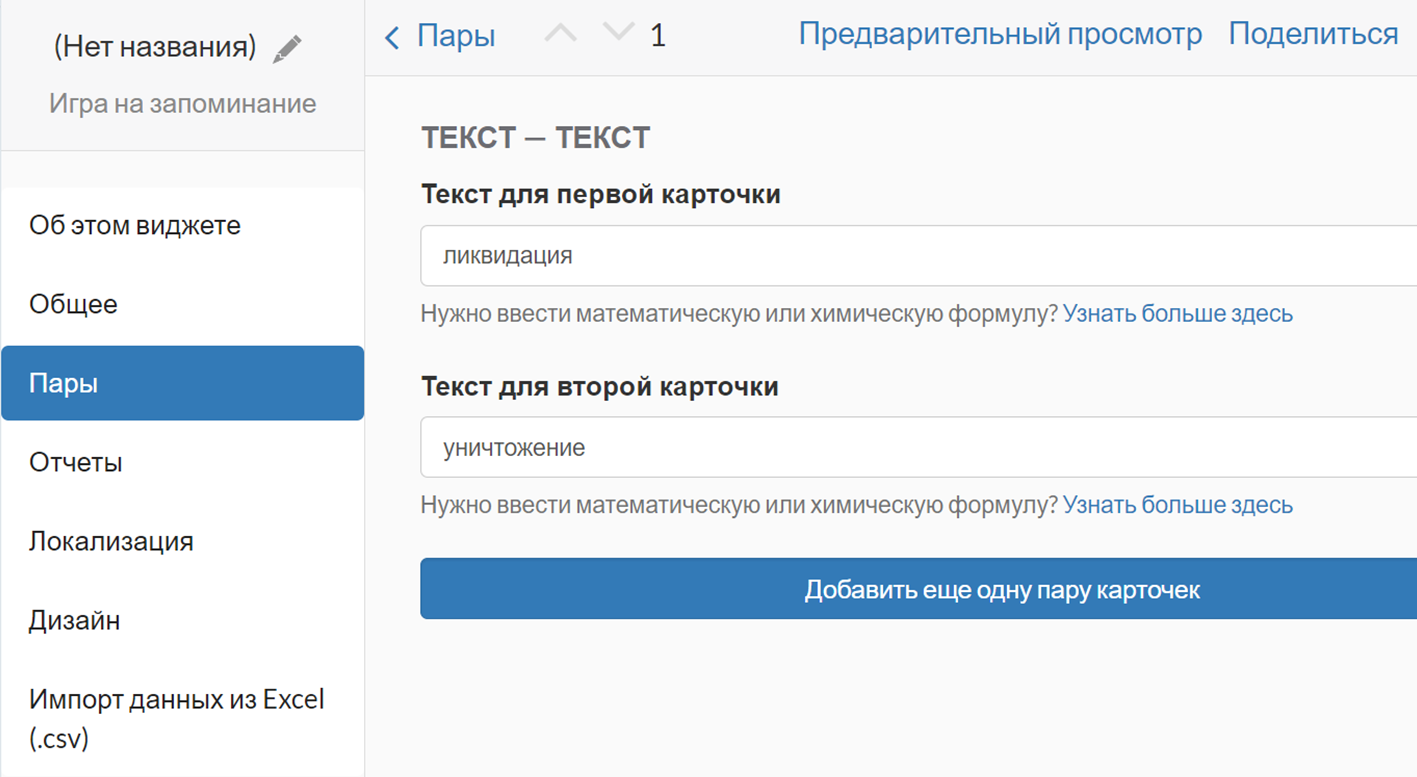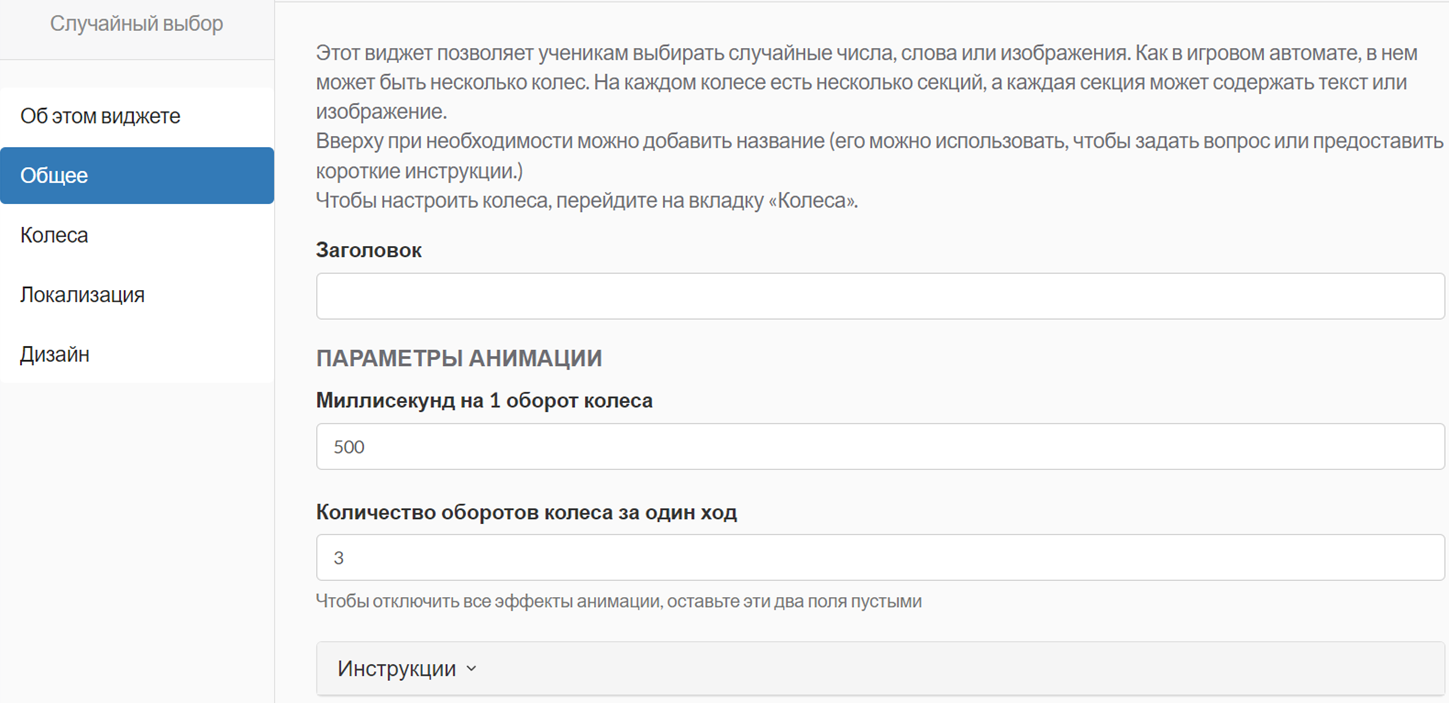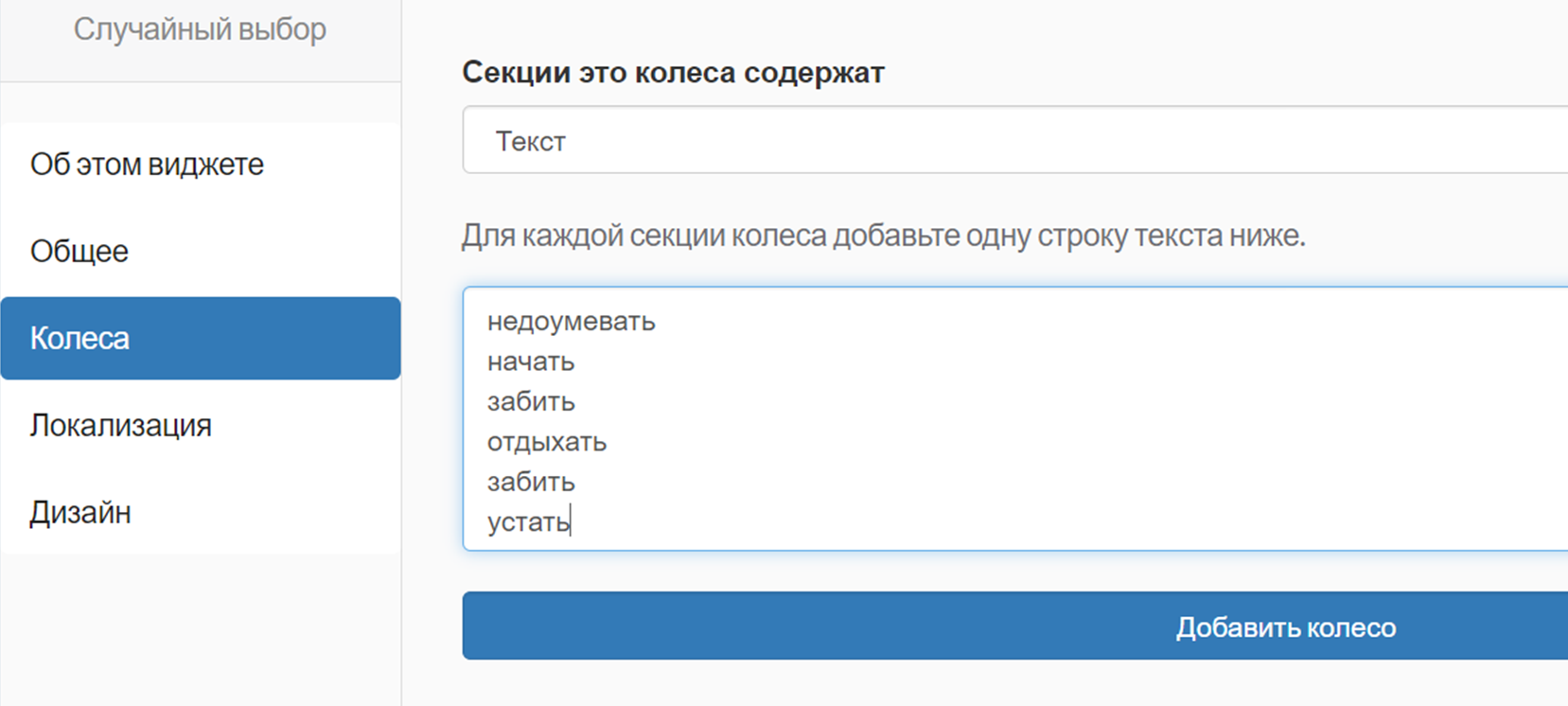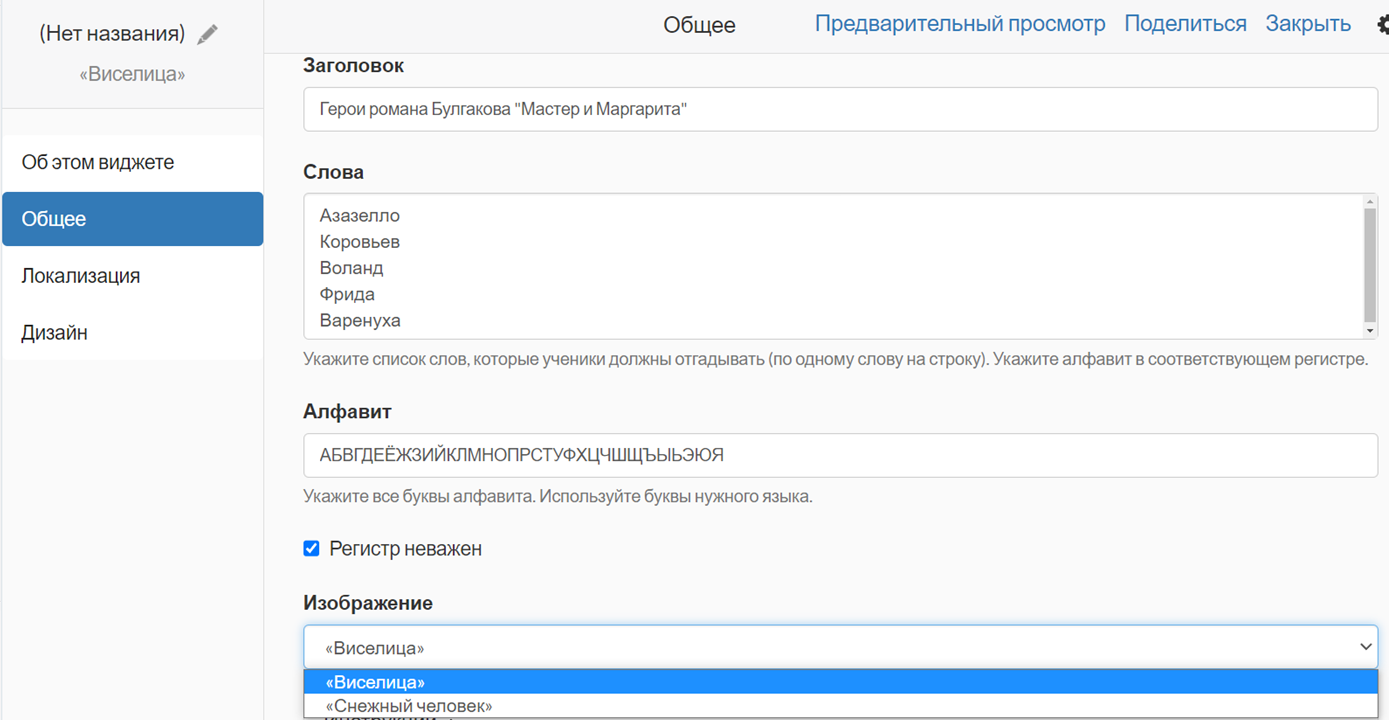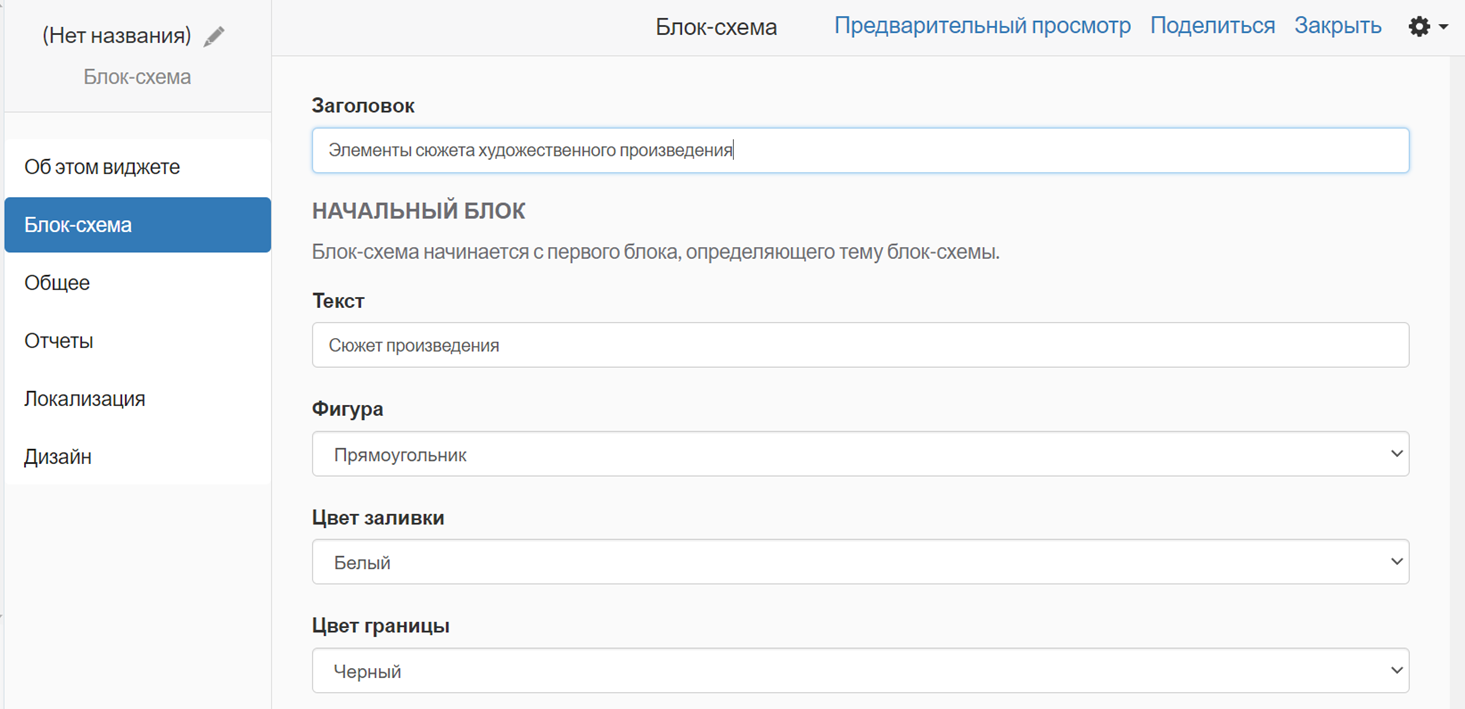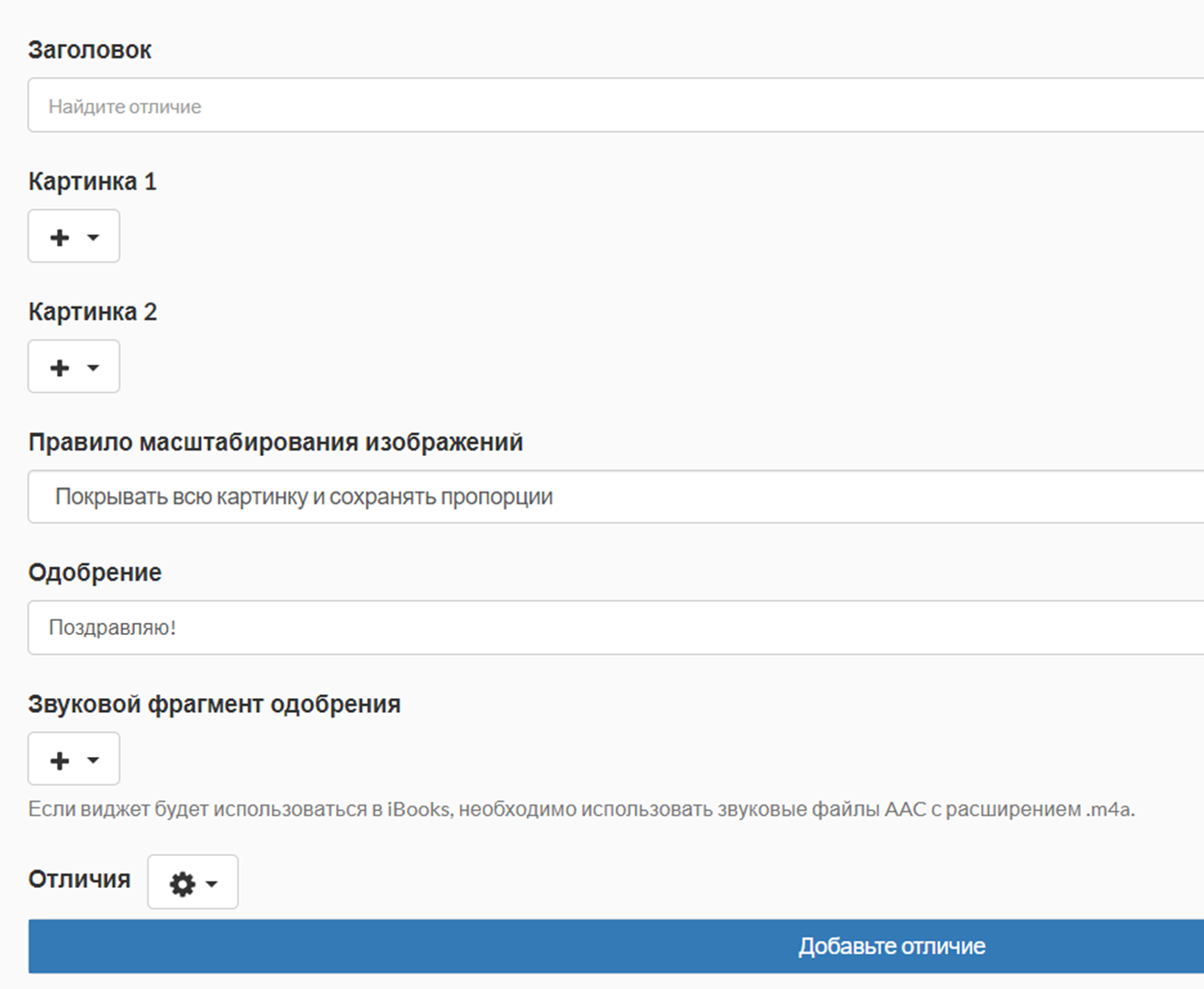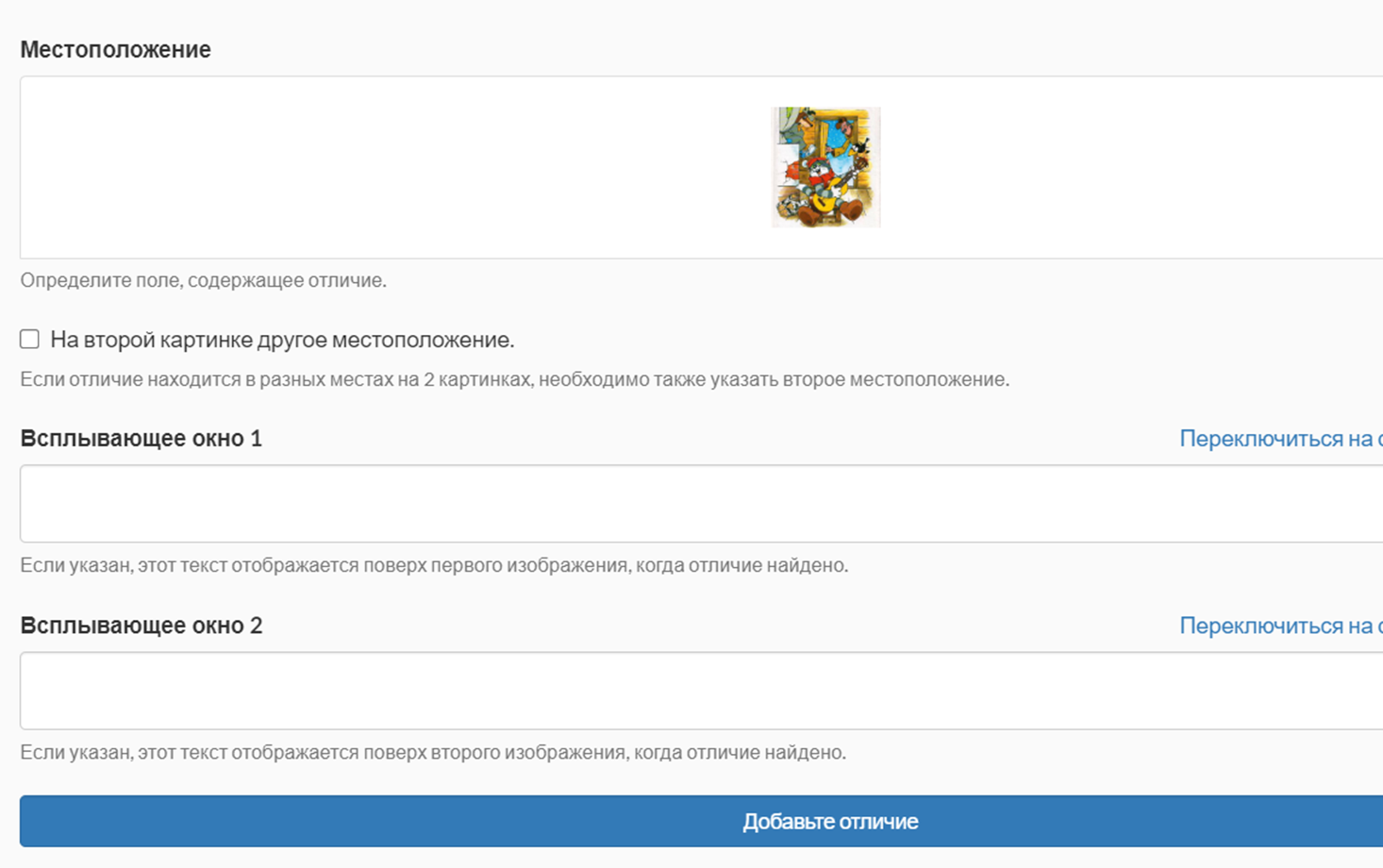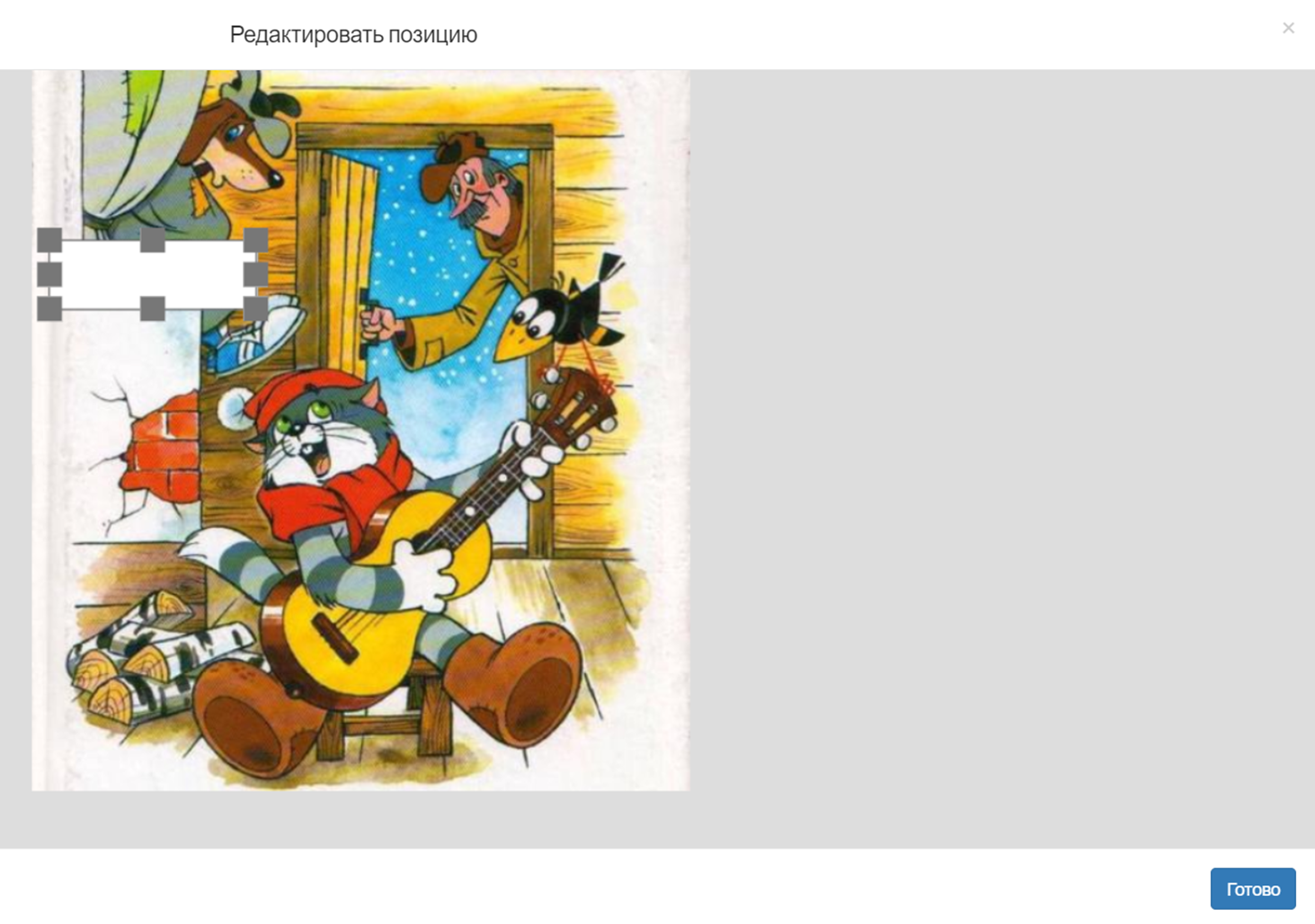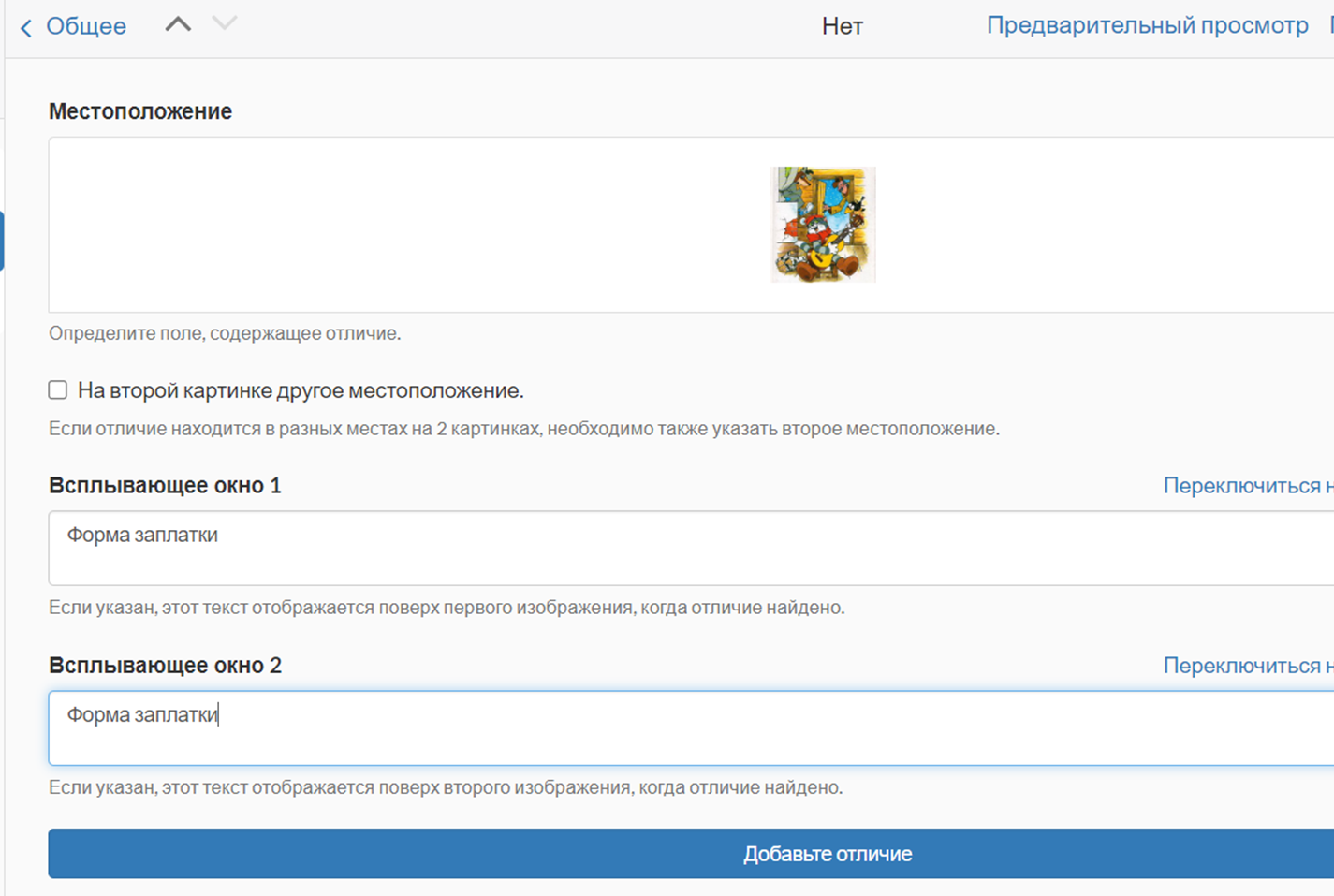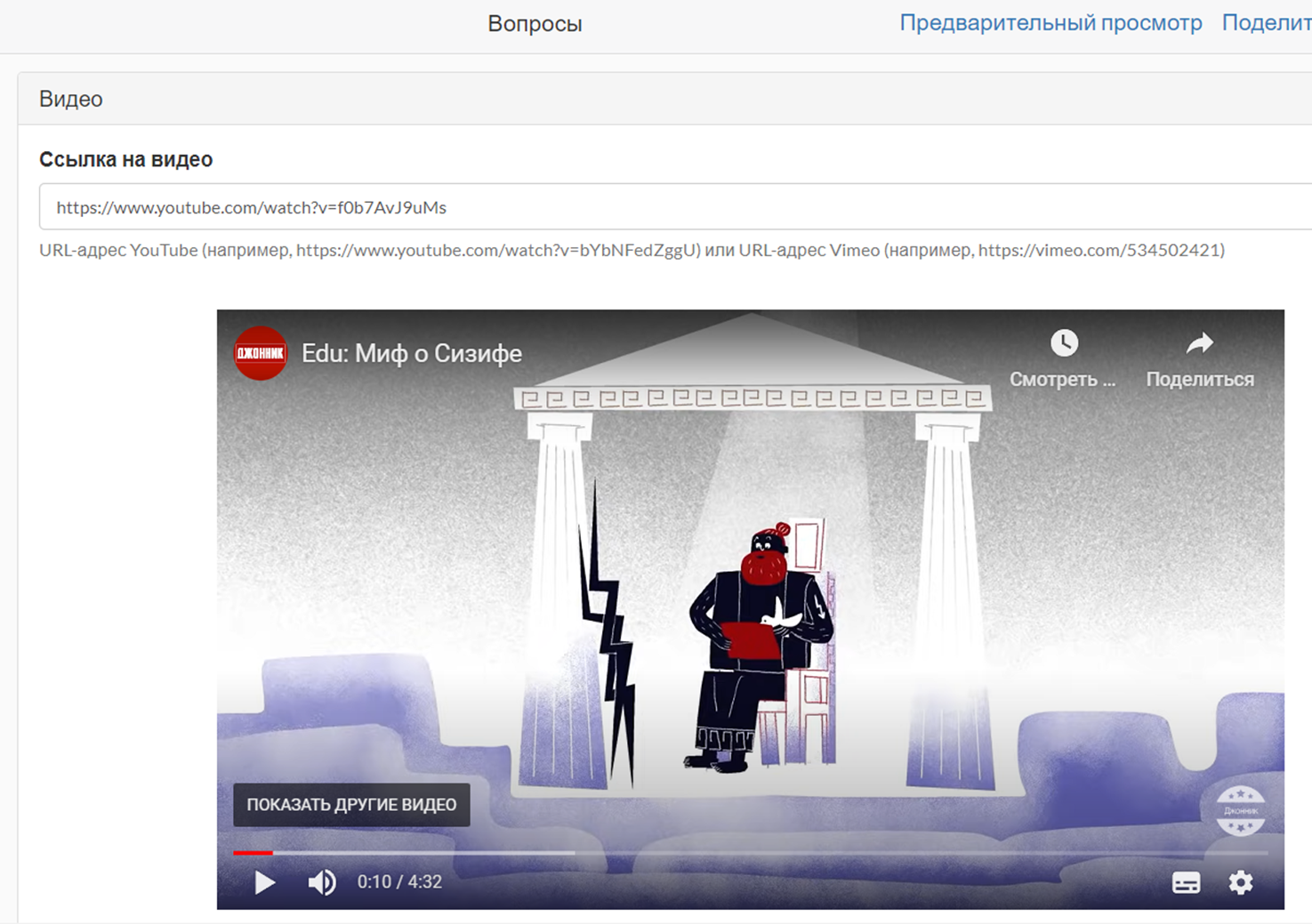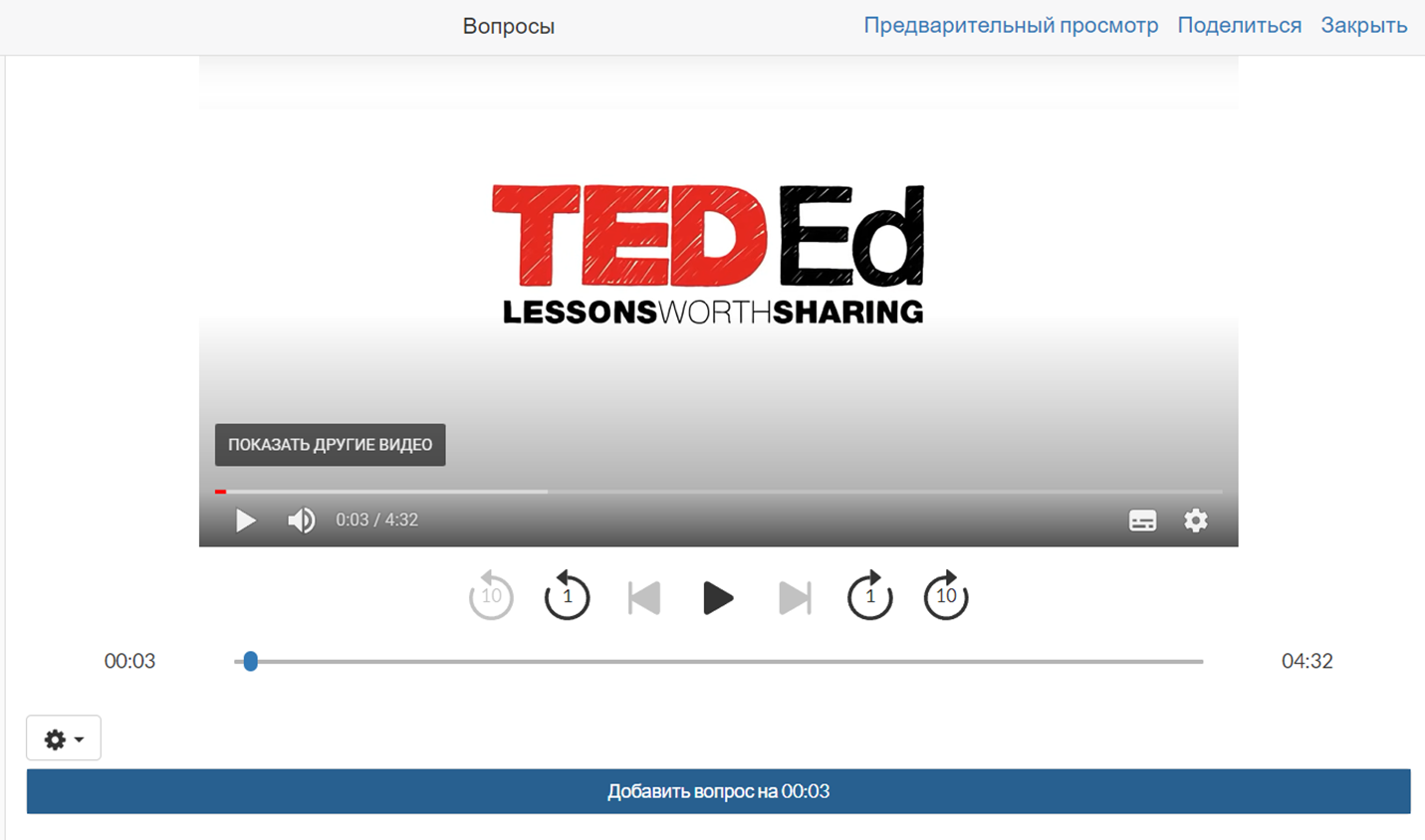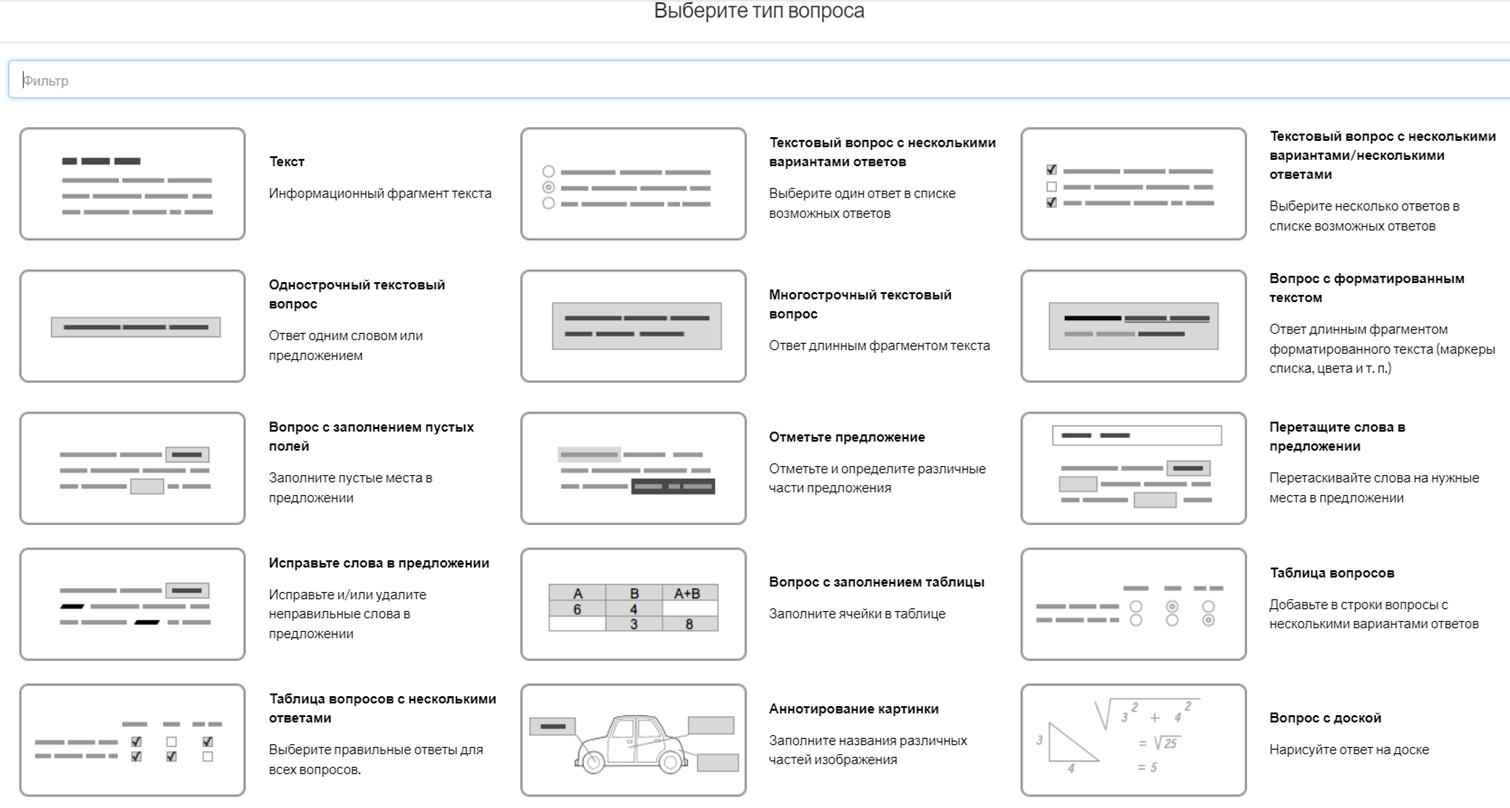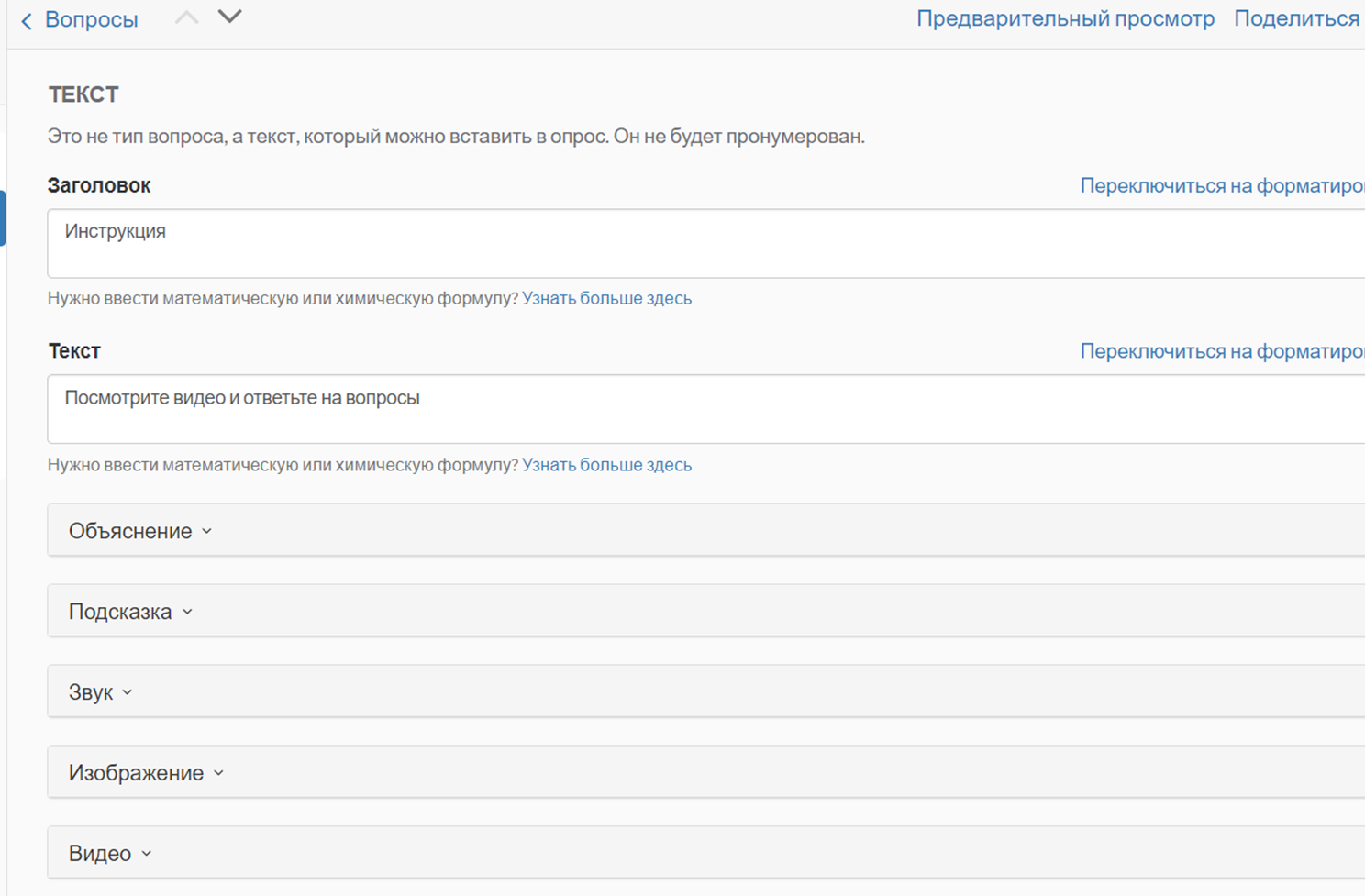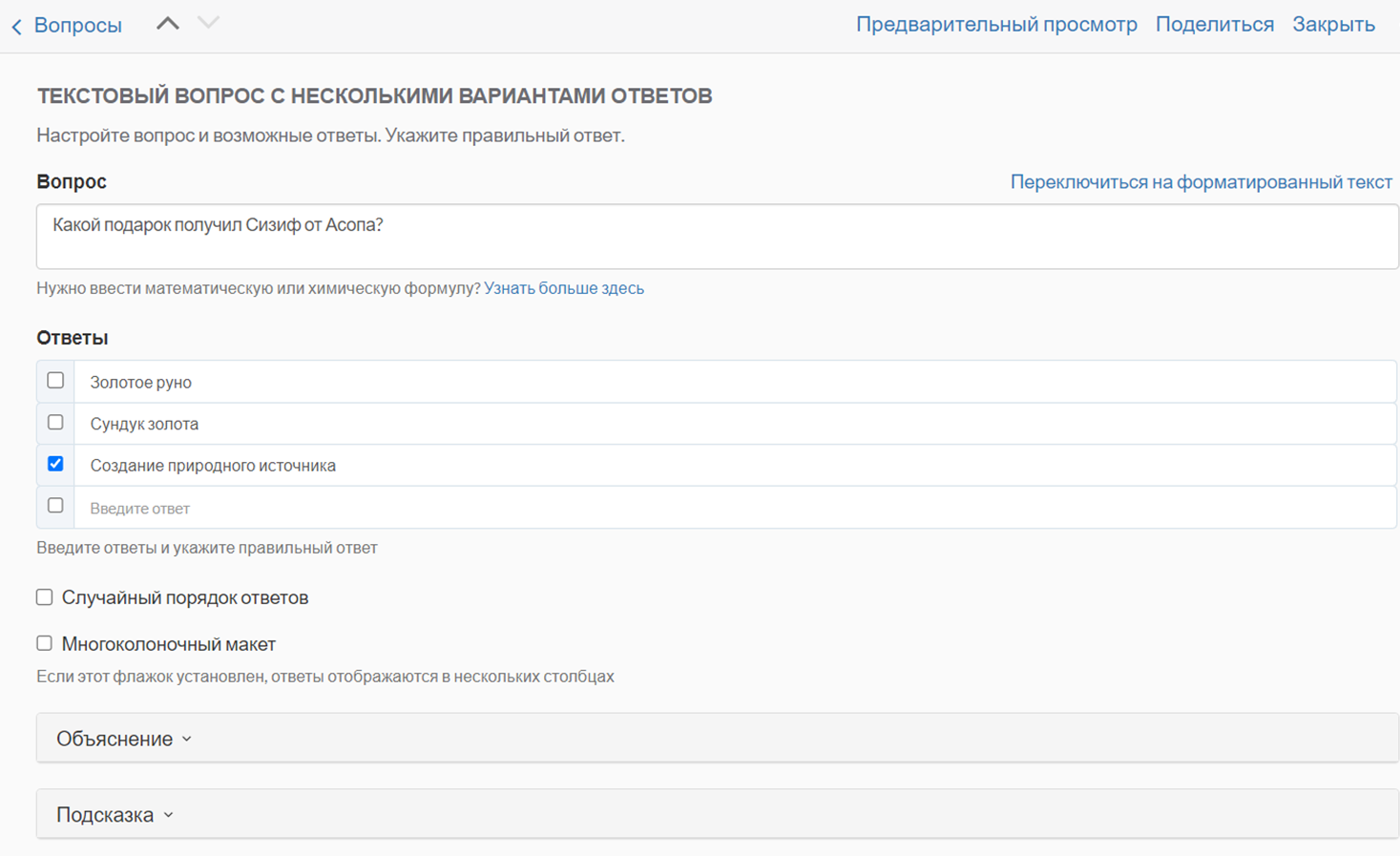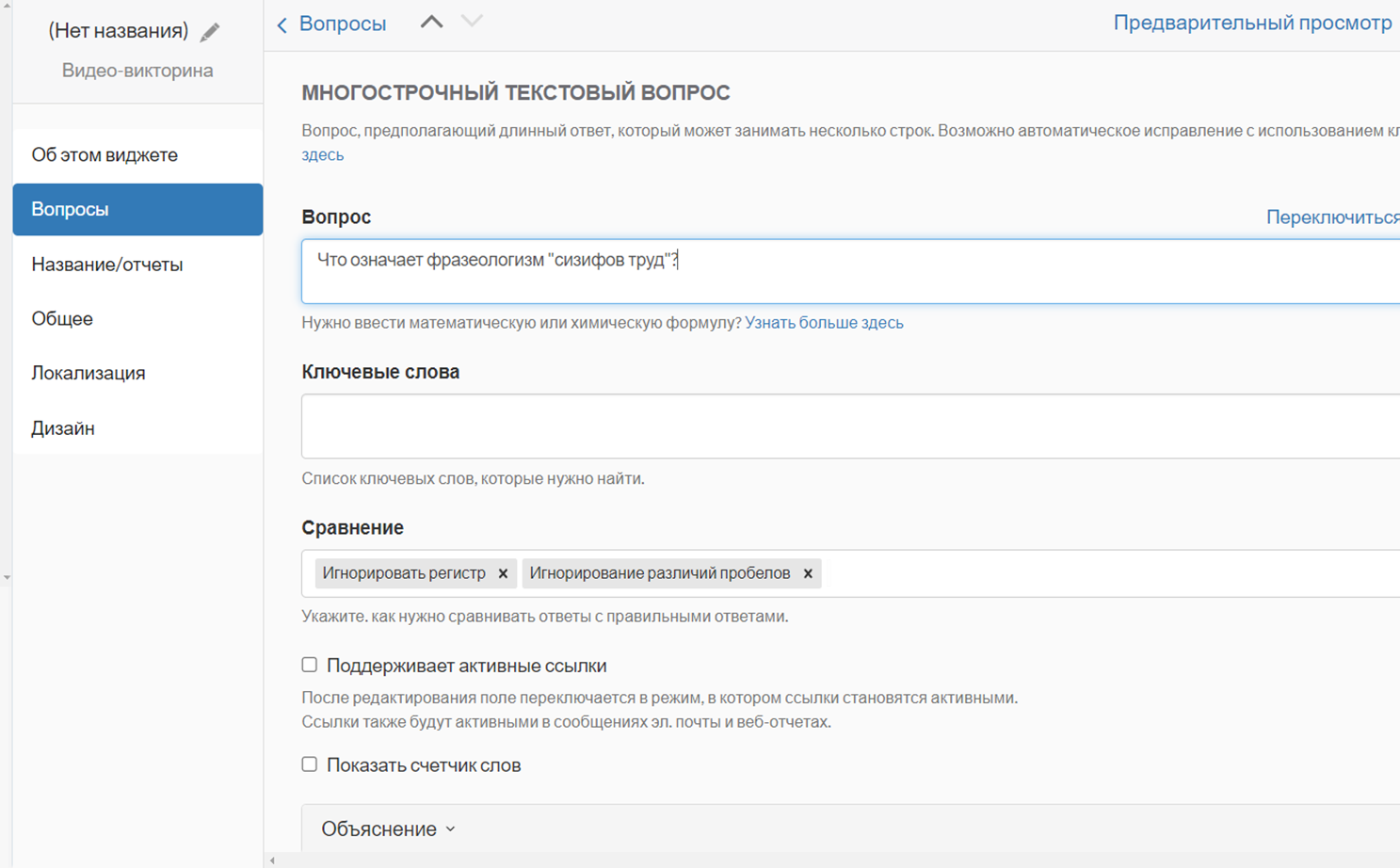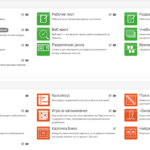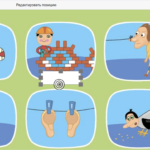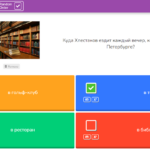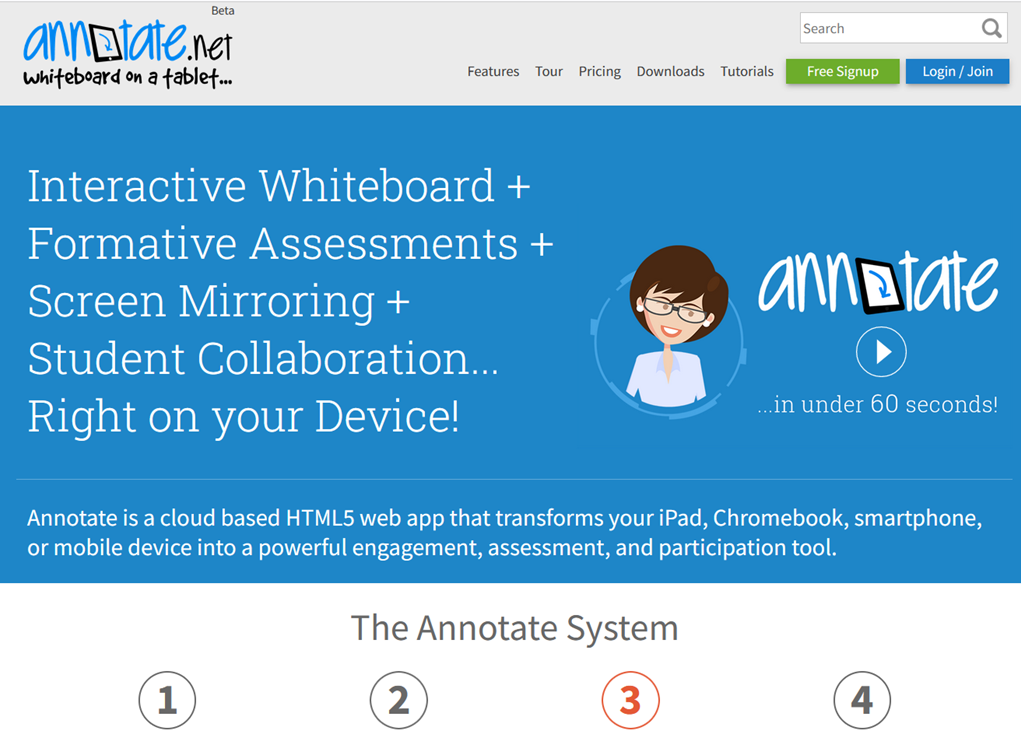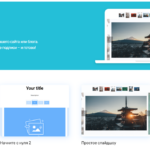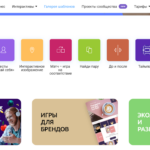Продолжаем исследовать возможности сервиса Bookwidgets — интересного конструктора интерактивных игр и упражнений. У сервиса есть бесплатная демо-версия на 30 дней.
Сегодня мой рассказ о том, как с помощью Bookwidgets создавать игры, пазлы, ментальные карты, кроссворды и интерактивное видео.
Для начала напомню, как можно зарегистрироваться в сервисе.
Регистрация
Заходим на сайт сервиса и нажимаем «Start for free». В дальнейшем, чтобы попасть в личный кабинет, выбираем «Sign in».
Теперь, как обычно, заполняем регистрационную форму: указываем адрес и придумываем пароль (не менее 8 символов). Можно зарегистрироваться с помощью аккаунта Google.
После этого в почтовом ящике окажется письмо от BookWidgets с просьбой подтвердить адрес электронной почты. Подтверждаем.
Рабочий кабинет
Вот мы и в личном кабинете. Все упражнения, создаваемые с помощью сервиса, будут называться виджетами. Чтобы перейти к их созданию, выбираем в меню слева «Виджеты» или сразу нажимаем «Создать виджет».
- Тест и проверка
- Игры
- Изображения и видео
- Математика
- Встроенные сторонние сервисы
- Прочее
Работать очень просто: выбираем шаблон, открываем конструктор, заполняем графы и генерируем готовое задание. Давайте попробуем.
Пазл-мозаика
Выбираем одноимённый шаблон, загружаем изображение для пазла, определяемся, сколько частей будет в каждом ряду по вертикали и по горизонтали.
Добавляем поздравлялку, которая появится, когда пазл будет собран. Можно загрузить даже поздравительный звуковой файл и подключить подсказку.
И вот что в итоге может получиться.
Сопоставление пар
Задача очень несложная: нужно придумать название игры и добавить несколько пар карточек во вкладке «Пары». Можно использовать карточки с изображениями, текстом или и с тем, и с другим. Ученики должны найти совпадающие пары, например математические выражения, имеющие одинаковый ответ, слова и их переводы, термины и определения…
В разделе «Общее» указываем название викторины и придумываем обратную связь (поздравление в случае правильного ответа со звуковым сигналом).
В разделе «Пары» создаём соответствия: загружаем картинки, аудио, вписываем слова. Для этого нажимаем на «Добавить пару карточек» и выбираем подходящий вариант. Их пять.
Теперь заполняем открывшиеся поля. Например, вот так.
Вот примерно что в итоге может получиться.
Поиск слов
Чтобы создать игру по поиску слов, надо всего лишь вписать эти слова в нужную графу, по одному на строку (новое слово добавляется после нажатия на кнопку «Добавить слово»). После этого нажимаем кнопку «Создать пазл».
Перед тем как запустить создание пазла, можно настроить его параметры. Для этого нажимаем на «Параметры поиска слов». Здесь можно настроить показ слов по диагонали или в обратном порядке. Для усложнения задания можно вообще скрыть список слов, которые предстоит искать.
Вот мой небольшой пример: в этой сетке надо найти 15 выразительных средств художественной литературы.
Кроссворд
Для создания кроссворда тоже составляем список слов, только теперь к каждому слову добавляем определение («Добавить слово»). А затем нажимаем «Создать пазл».
Осталось в режиме предварительного просмотра выбрать цвет фона или загрузить свою фоновую картинку (для этого нажимаем на кнопку «Дизайн»).
Игра на запоминание
Такое развлечение подходит не только для маленьких детей: ее можно использовать для расширения словарного запаса, обучения грамматике, истории и даже математике.
Конструктор игры такой же, как в случае с «Сопоставлением пар». В разделе «Общее» указываем название викторины и придумываем обратную связь (поздравление в случае правильного ответа со звуковым сигналом).
В разделе «Пары» создаём соответствия: загружаем картинки, вписываем слова. Для этого нажимаем на «Добавить пару карточек». Доступно пять вариантов пар.
В результате у меня получилась такая игра. Нужно найти синонимы к известным иноязычным словам.
Случайный выбор
Этот виджет позволяет ученикам выбирать случайные числа, слова или изображения. Как в игровом автомате, в нем может быть несколько «колес». На каждом «колесе» есть несколько секций, а каждая секция может содержать текст или изображение.
Во вкладке «Общее» добавляем название игры (вместо названия можно задать вопрос или предоставить краткие инструкции).
Чтобы настроить «колеса», переходим в одноименную вкладку. Вписываем слова или загружаем изображения для каждого «колеса». Добавляем новое нажатием клавиши «Добавить колесо».
В режиме предварительного просмотра можно поменять фоновое изображение (вкладка «Дизайн»).
Получившаяся в итоге игра выглядит так.
Виселица
Суть игры: участник должен отгадать слово. Если он называет букву, которая есть в этом слове, она появляется на экране. Если такой буквы нет, то начинает постепенно появляться виселица с повешенным на ней. Если туловище в виселице нарисовано полностью, то отгадывающий игрок проигрывает и считается повешенным.
Сконструировать такую игру очень просто: достаточно списка слов. Все остальное сервис сделает сам. Кстати, вместо виселицы можно рисовать «снежного человека».
А это готовая игра.
Блок-схема
Суть задания: ученик должен сам создать ментальную карту, причем ему дается только первый, центральный, блок схемы. Всё остальное он должен нарисовать сам.
Вместо названия упражнения можно вставить небольшую инструкцию. А дальше осталось выбрать цвет и вид блока, цвет текста. Блок можно подписать (раздел «Текст»). Готово!
Вот что получилось. Можно рисовать! Сначала создаем блок (нажав на значок «+»), а потом добавляем связи.
Найдите отличие
Задача игрока — найти отличия на двух картинках.
Если отличие найдено верно, появляются всплывающие метки с дополнительными объяснениями.
Для начала придумываем задание и обратную связь в случае правильного решения (текст, звуковой файл). Загружаем картинки. Чтобы добавить отличие, нажимаем одноимённую кнопку.
В разделе «Местоположение» щёлкаем по маленькой картинке и открываем её на весь экран.
С помощью ограничительных маркеров находим подходящее место для будущего всплывающего окошка: оно должно находиться поверх найденного отличия. Нажимаем «Готово».
А теперь вписываем текст, который появится во всплывающих окнах, если отличие найдено. И переходим к новому отличию.
В итоге получилась такая игра.
Видеовикторина
Новая опция сервиса — возможность создать видеовикторину.
Чтобы создать такой виджет, сначала необходимо указать URL-адрес видео YouTube или Vimeo. Видеопроигрыватель отобразится сразу после ввода ссылки.
Теперьможно добавлять свои вопросы. Существует два возможных способа добавления вопросов в определенное время:
1. Выбираем время, двигая ползунок в ленте времени под видео. Нажимаем «Добавить вопрос».
2. Сначала добавляем свои вопросы и перемещаем их в нужное время в видео, изменив временные метки перед вопросами.
Чтобы добавить инструкции, можно текстовый тип вопроса во временном промежутке 00:00.
Я выбрала первый вариант: запустила видео, в нужный момент поставила на паузу и нажала на кнопку «Добавить вопрос».
А дальше открывается конструктор с 36 видами вопросов, которые можно добавить к видеовикторине. Обо всех этих типах (ну почти обо всех) я писала во второй части моего обзора, в разделе «Опрос».
Для викторины я выбрала такие варианты: «Текст», «Текстовый вопрос с несколькими вариантами ответов» и «Многострочный текстовый вопрос».
Так выглядит добавление текстового комментария к видеоролику. Чтобы вернуться назад к видео, нажимаем на синюю стрелку вверху, слева от слова «Вопросы».
Это конструктор для добавления вопроса с одним правильным вариантом ответа из нескольких. Правильный ответ помечаем «галочкой». Дополнительно можно перемешать ответы, добавить к вопросу объяснение или подсказку.
Это пример открытого вопроса (Многострочный текстовый вопрос). Также можно добавить объяснение и подсказку.
А это получившаяся видеовикторина.
Через кнопку «Поделиться» можно получить ссылку на интерактивное видео и разослать его зрителям и ученикам.
***
Результаты каждого участника викторины или игры учитель может увидеть в личном кабинете. А если разрешить отправку материала по электронной почте (раздел «Название / отчёты»), то работа ученика придёт в виде электронного письма с прикреплённым файлом PDF.
Окончание следует…